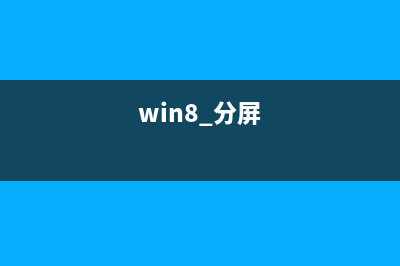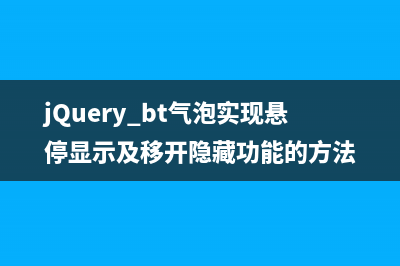位置: 编程技术 - 正文
Win10怎么禁用U盘?2种方法设置Win10 U盘禁用图文教程(windows10 禁用u盘)
编辑:rootadmin推荐整理分享Win10怎么禁用U盘?2种方法设置Win10 U盘禁用图文教程(windows10 禁用u盘),希望有所帮助,仅作参考,欢迎阅读内容。
文章相关热门搜索词:windows怎么禁用u盘,win10如何禁用u盘,windows怎么禁用usb,windows怎么禁用u盘,windows怎么禁用u盘,win10如何禁用u盘,windows10 禁用u盘,win10如何禁用u盘,内容如对您有帮助,希望把文章链接给更多的朋友!
Win系统已经逐渐成为主流,越来越多用户升级用上了最新的Windows 。有时候为了让电脑更安全,防止win系统中的重要信息被盗用,或不想别人用U盘在自己电脑上拷贝东西,很多朋友们都选择禁用U盘的使用,使U盘插入win系统后无法识别,今天积木网小编就来教大家2种Win禁用u盘方法,可以通过win注册表禁用u盘或者win组策略禁用u盘,下面我们分别介绍下。
Win怎么禁用U盘?修改注册表禁用
第一步:首先打开运行或者直接使用 Win + R 组合快捷键打开运行,然后输入进入注册表命名 regedit 并点击 确定 进入,如图。
进入注册表
第二步:打开Win注册表后,一次展开:HEKY_LOCAL_MACHINESYSTEMCurrentControlSetServicesUSBSTOR 然后在右面找到“start” 并双击鼠标打开。 然后将里面的这个值改为4(原值为3)如图。
Win注册表禁用U盘方法

修改完成后,关闭注册表,重启任务管理器或者重启电脑就可以了,之后再试试插入U盘,看看是不是就用不了了。如果要恢复,只要按照上面的方法,把上面的start再改成3,重启电脑即可。
Win怎么禁用U盘?Win组策略禁用u盘
除了可以通过修改注册表,禁用U盘外,我们还可以通过修改组策略来禁用,具体方法如下。
第一步:首先同样是打开运行或者直接使用 Win + R 组合快捷键打开运行,然后输入进入注册表命名 gpedit.msc 并点击 确定 进入,如图。
进入组策略
第二步:打开组策略编辑器后,找到本地组策略编辑器,然后依次展开计算机配置---管理模板--系统--设备安装--设备安装限止项,在右边双击设置:禁止安装可移动设备,如图:
禁止安装可移动设备
第三步:禁止安装可移动设备设置界面,将未配置选成“已配置”,然后点击底部的“确定”保存即可。
已配置
最后重启电脑,试试U盘是不是就备用了。如果需要恢复使用U盘,将上面的已配置,改成未配置即可。
标签: windows10 禁用u盘
本文链接地址:https://www.jiuchutong.com/biancheng/368177.html 转载请保留说明!上一篇:win10安全功能高级威胁防护怎么用 win10高级威胁防护使用教程(win10安全问题)
下一篇:Win10系统无法识别USB设备的解决方法(windows10无法识别)